「SSDLifeでドライブの健康状態をチェックして、データを損失するリスクをコントロールしよう。」
です。
SSDには寿命がある!ということでそれを調べることのできるソフトウェアです。
Ultrabookを持っている人限定、ということでLesanceNB S3431/Lを持っていますので、当たったわけですね♪
まずは、当選メッセージに書いてあるとおりにインストールを行います。
○ インストール方法
(1) 下記のダウンロードページにアクセスします。
http://www.vector.co.jp/soft/dl/winnt/util/se491976.html
(2) 緑色のボタン「このソフトを今すぐダウンロード」を押していただくと自動的にダウンロードが開始します。
(3) ダウンロードしたZIPファイルを解凍します。
(4) フォルダに入っている「ご利用いただく前に必ずお読みください.txt」に記載された「体験版のインストール手順」に従いインストールしてください。
(5) インストールした体験版の初回起動時にシリアルキーを入力してください。
というわけで、ダウンロードから・・・と、いいたいところですが、それくらいはzigsowを見ている方ならわかっているだろう、という発想で、セットアップから
ダウンロードしたファイルを実行すると、この画面が出ます。
そのまま次へ→インストール場所を指定→インストール・・・で、
セットアップは終了します。
簡単ですね♪
その後起動すると、体験版画面
こちらになります。
下部にある登録(鍵の絵ですね)を選び、
シリアルキー入力画面が出ます。
ちなみに、登録済みの場合は
このように変わるので、登録してあるのかの判断もできますね。
シリアルキーを入力し適用。
認証画面になりますので、今回はインターネットで認証を行いました。
推奨ですしね♪
認証が終了すると、この画面が出ます。
失敗すると、やはり違う画面が出るのでしょうね・・・。
その後、最初の画面に戻ると、
・・・あれ?どこか、変わりました?
とりあえず、自分は設定をこのようにしました。
が、これでは、すぐにSSDの情報を見れないな、ということで、
こちらに変更しました。
ちなみに、最小化すると、タスクバーに収まります。
起動時も、この状態なので、気にならないですね♪
さて、このレビューの指定テーマには、
Ultrabook™に搭載されているSSDの使用状況・健康状態・残り寿命を調べてレビューしてください。
というものが、あるのですが・・・、残念ですが、使用時間が短すぎるようです・・・。
うーん、たしかに、レビューと出張時のネットくらいにしか使ってないですからね・・・。
なので、まだうちのLesanceNB S3431/LのSSDは劣化していません♪
そういったことも調べることもできますね♪
どうせなら、タスクバーに収納状態でも、現在の状態や、残り寿命なんかも見れたらよかったのに・・・。
と、思わなくもないのですが、そうなると小さい文字を読まないとだめなので、それはそれで大変だったかな、と。
まぁ、ほんとにどうせなら、ですが、デスクトップガジェットなんかと連携できたらわかりやすかったかな、と思います。
SSDはシステムディスクとして使用するなら、HDDよりもずっと寿命が短くなるだろうと思います。
ですので、SSD LifeはSSDを使用している人にとって必須のソフトなのではないでしょうか。
ちなみに・・・無料版とProの違いは
複数のSSDのチェック
スマートチェック機能
バックグラウンドでドライブをチェックできます。
スケジュールでSSDの健康状態を確認
プログラム画面でSSDのSMARTデータを閲覧
30日以上オンラインレポートを保存
という5点ですので、無料版でも十分使えると思います♪
今回、SSD Lifeを入れて計測したのはLesanceNB S3431/Lです。
本当はVAIO FやSSD化したVAIO Type U、F-07Cなどでも試してみたかったのですが、このところ出張続きで余裕がなくて・・・。
余裕のあるときに追記していきますので、ご容赦ください(汗
コメント (0)
YouTube の動画を挿入
YouTube の URL または動画の ID を入力してください
動画の ID が取得できません。ID もしくは URL を正しく入力してください。
ニコニコ動画の動画を挿入
ニコニコ動画の URL または動画の ID を入力してください
動画の ID が取得できません。ID もしくは URL を正しく入力してください。
ZIGSOWリンク挿入
検索対象とキーワードを入力してください
外部リンクを挿入
リンク先の URL とタイトルを入力してください
URL を正しく入力してください。
ほかのユーザーのレビュー
-
SSD Life Pro
今回レビュアーに選んでいただくという、非常にありがたい機会に恵まれました。この機会に感謝いたします。ウルトラブックを半年近く利用し�...
-
SSD Life Pro
まずはじめに、レビュアーに選んで頂きまして、ありがとうございました。zigsows様、サイバーフロント様、関係者のみなさまに御礼申し上げま�...
-
SSD Life Pro
zigsow様及びサイバーフロント様、関係者の皆様、この度はレビュアーに選出していただきありがとうございます。以前選出していただいたAcerのUltr...
-
SSD Life Pro
あなたのSSDは健康ですか?ということで今回、所有するUltrabook™LenovoU300sに使われているSSDの健康状態を把握するためにサイバーフロント「SSDLifePr...
-
SSD Life Pro
このたびは、「サイバーフロント「SSDLifePro」レビュー」のレビューアーに選んでいただき、ジグソー運営事務局様、サイバーフロント様、関係者�...
-
SSD Life Pro
「サイバーフロント「SSDLifePro」レビュー」まずこのアイテムをレビューするにはSSDが当たり前ですが必要アイテム我が家では先日プレミアムレビ�...
-
SSD Life Pro
プレミアムレビューが当選しましたので、レビューさせていただきます。使用機種はTOSHIBAR631 SSD128GBです。起動時間は、165時間と3時間×2か月=180...
-
SSD Life Pro
HPFolio13-1000にインストールしました。ベクター社のサイトからダウンロードし、そのままインストール。特に支障なく終了です。ソフトウェアは自...





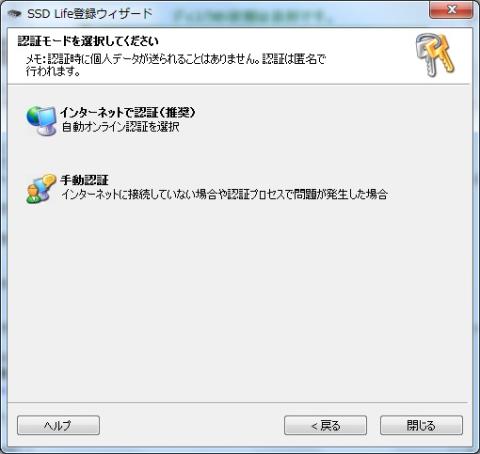
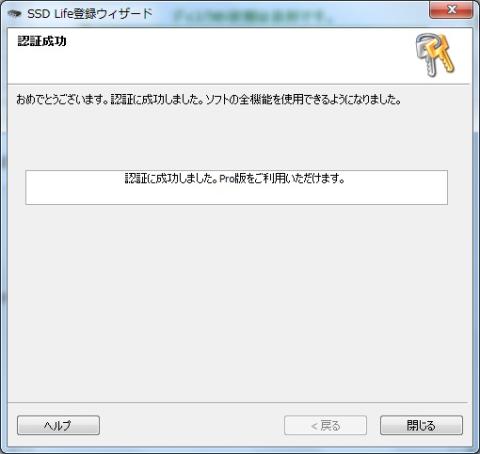

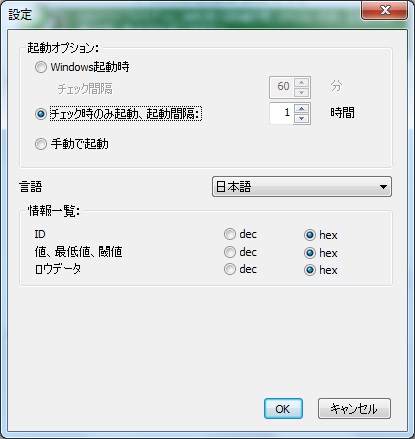
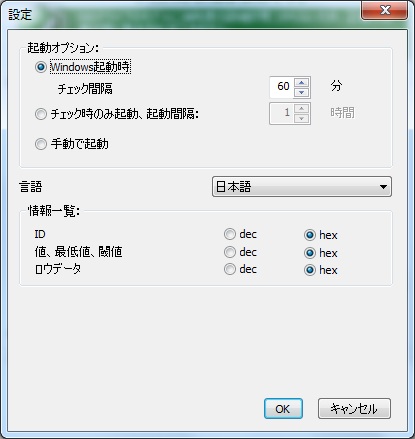
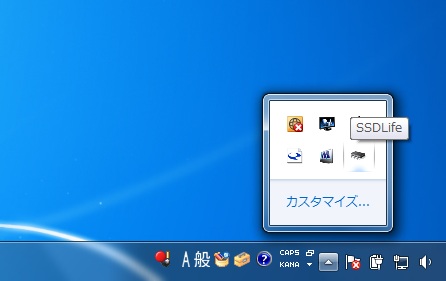

ZIGSOWにログインするとコメントやこのアイテムを持っているユーザー全員に質問できます。